Cos'è Kubectl Annotate in Kubernetes?
Questo comando kubectl annotate viene utilizzato per inserire o modificare le annotazioni per gli oggetti o le istanze di Kubernetes. Le annotazioni sono molto utili e vengono utilizzate per archiviare e guidare i metadati correlati agli oggetti Kubernetes. Le annotazioni vengono utilizzate per convalidare l'associazione di metadati esterni al nostro cluster Kubernetes. Si tratta di valori chiave che contengono stringhe arbitrarie immesse come il formato JSON. Qui, il cluster Kubernetes utilizza le annotazioni per archiviare dati e informazioni lunghi. Ad esempio, se vogliamo archiviare la qualifica di qualsiasi dipendente, memorizziamo queste informazioni nell'annotazione Kubernetes.
Quando eseguiamo questo comando su kubectl, sono visibili i diversi tipi di oggetti che esistono nel nostro cluster Kubernetes. Successivamente, possiamo facilmente inserire e aggiornare facilmente le informazioni dei nostri oggetti tramite questo comando. Questo comando restituisce le annotazioni per gli oggetti o le istanze designati del cluster Kubernetes. Questo comando ti aiuta ad apportare modifiche alle informazioni sugli oggetti Kubernetes e ad archiviare enormi quantità di informazioni in modo semplice ed efficace.
Questo comando è utilizzabile solo ed è importante se e solo se il nostro cluster Kubernetes e il server kubectl sono in esecuzione. Per recuperare il risultato accurato di un comando, il formato di questo comando deve essere corretto. Iniziamo il passaggio su come annotare facilmente i nostri oggetti in Kubernetes semplicemente seguendo i passaggi menzionati.
Passaggio 1: avvia il cluster Minikube
Innanzitutto, è importante avviare il cluster Kubernetes nel nostro sistema. Il server Minikube viene avviato facilmente nel sistema eseguendo il comando che è scritto come segue:
~$ avvia minikube
Quando il comando viene eseguito, il cluster Minikube Kubernetes viene attivato e inizia l'esecuzione. Questo comando ci fornisce un piccolo contenitore in cui possiamo facilmente eseguire le azioni desiderate. L'output di questo comando è riportato nella schermata seguente:
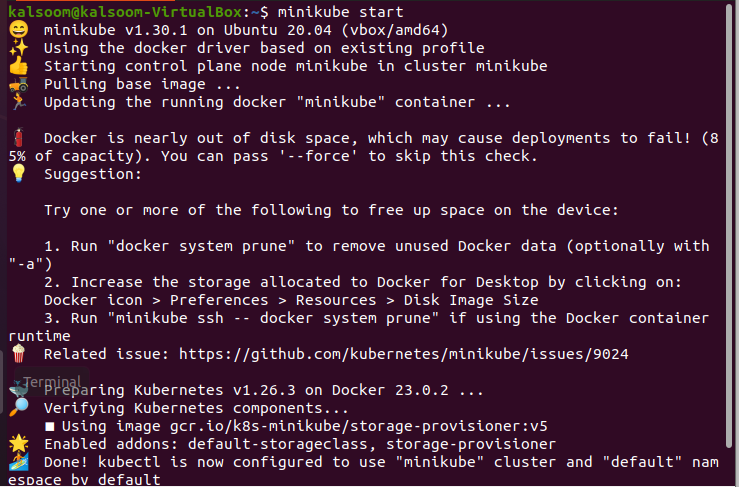
Passaggio 2: recupera l'elenco dei pod
Per apportare modifiche ai nostri oggetti, dobbiamo ottenere l'elenco di tutti i pod in esecuzione nel nostro cluster Kubernetes con la loro durata di esistenza. Poiché il nostro cluster è in esecuzione start, possiamo facilmente ottenere l'elenco dei pod immettendo il seguente comando nel prompt kubectl:
~ $ kubectl ottieni i podIl risultato è allegato nel seguente che appare dopo aver eseguito il comando 'get pods':
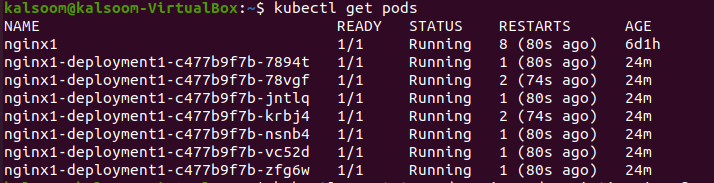
Questo comando ottiene le informazioni di base dei pod come nome, stato, stato pronto, durata del riavvio ed età dei pod. Quindi, utilizzando questo comando, otteniamo l'elenco di tutti i pod in esecuzione per eseguire annotazioni sul pod desiderato.
Passaggio 3: aggiungi le annotazioni della descrizione al pod
In questa fase, cercheremo di imparare come aggiungere un'annotazione agli oggetti Kubernetes. I pod, i servizi e le distribuzioni includono oggetti Kubernetes. Possiamo vedere nel passaggio precedente che il pod 'nginx1' è presente nel nostro elenco di pod di recupero. Ora possiamo aggiungere un'annotazione in questo pod che è una descrizione del pod. Eseguiamo il seguente comando per inserire le annotazioni:
~$ kubectl annota la descrizione dei pod nginx1 = 'la mia interfaccia'Nel comando fornito, 'ngnix1' è il pod e la descrizione del pod è 'my frontend'. Quando viene eseguito questo comando, il pod viene annotato correttamente e viene aggiunta la descrizione. L'output è allegato qui come screenshot per una migliore comprensione:

Passaggio 4: aggiorna la descrizione del pod
Qui impareremo il metodo attraverso il quale possiamo facilmente aggiornare o modificare la descrizione del pod in esecuzione. Eseguiamo il seguente comando per aggiornare la descrizione se vogliamo cambiare la descrizione. Usiamo il flag “- – overwrite” per aggiornare la descrizione del pod “nginx1” con quella esistente.
~ $ kubectl annota -- sovrascrivere la descrizione dei pod nginx1 = 'il mio frontend esegue nginx'Il risultato di questo comando è anche allegato come screenshot. Puoi vedere che la descrizione del pod è aggiornata:

Ora, la descrizione di questo pod è 'il mio frontend che esegue nginx' che è annotato.
Passaggio 5: annota la descrizione di tutti i pod in esecuzione
In questo passaggio, aggiungeremo o modificheremo la descrizione di tutti i nostri pod in esecuzione nel cluster Kubernetes. Applichiamo questa annotazione a tutti i pod utilizzando il flag '- – all' nel nostro comando utilizzato nello strumento della riga di comando kubectl. Il comando è dato come segue:
~$ kubectl annota i pod -- tutta la descrizione = 'il mio frontend esegue nginx'L'output di questo comando è mostrato nello screenshot seguente:
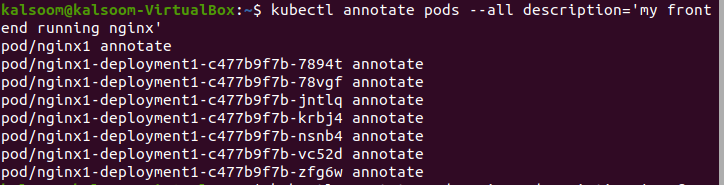
Possiamo vedere che la descrizione di tutti i pod in esecuzione è 'il mio frontend che esegue nginx' che sono annotati.
Passaggio 6: aggiungi l'annotazione per la versione specifica della risorsa del pod
In questo passaggio impareremo l'annotazione che aggiunge o modifica la descrizione di un pod che ha una versione specifica della risorsa. Eseguiamo il comando menzionato di seguito:
~$ kubectl annota la descrizione dei pod nginx1 = 'il mio frontend esegue nginx' -risorsa - versione = 1In questo comando, vogliamo aggiungere la descrizione 'my frontend running ngnix' al pod 'nginx1' la cui versione della risorsa deve essere '1'. Quando eseguiamo il comando, l'output viene mostrato come puoi vedere nello screenshot seguente:

Fornisce un errore sul pod che è già stato modificato perché la sua versione della risorsa è attiva a ogni aggiornamento. Ora, il nostro pod è aggiornato.
Passaggio 7: modificare la descrizione del pod
In questo passaggio, aggiungiamo o modifichiamo la descrizione del pod 'ngnix1' immettendo il seguente comando:
~$ kubectl annota la descrizione dei pod nginx1 -Ecco l'output in cui puoi vedere che il comando è stato eseguito correttamente:

Conclusione
Abbiamo fornito informazioni sul fatto che le annotazioni sono un concetto potente che possiamo utilizzare per aggiungere o modificare facilmente i dati dei nostri oggetti Kubernetes. Il comando di annotazione viene eseguito sullo strumento della riga di comando kubectl. In questo articolo, abbiamo appreso i diversi modi per aggiungere o modificare la descrizione del nostro pod. Abbiamo spiegato questo articolo con l'aiuto di esempi e screenshot appropriati.